Logiline| Logistic CRM system - Как создать экспорт транзакций?
Одной из ключевых особенностей страницы "Мои транзакции" является функция экспорта данных финансовых транзакций в различные форматы, такие как таблицы Excel или CSV файлы, что дает возможность сохранять и анализировать данные вне сайта.
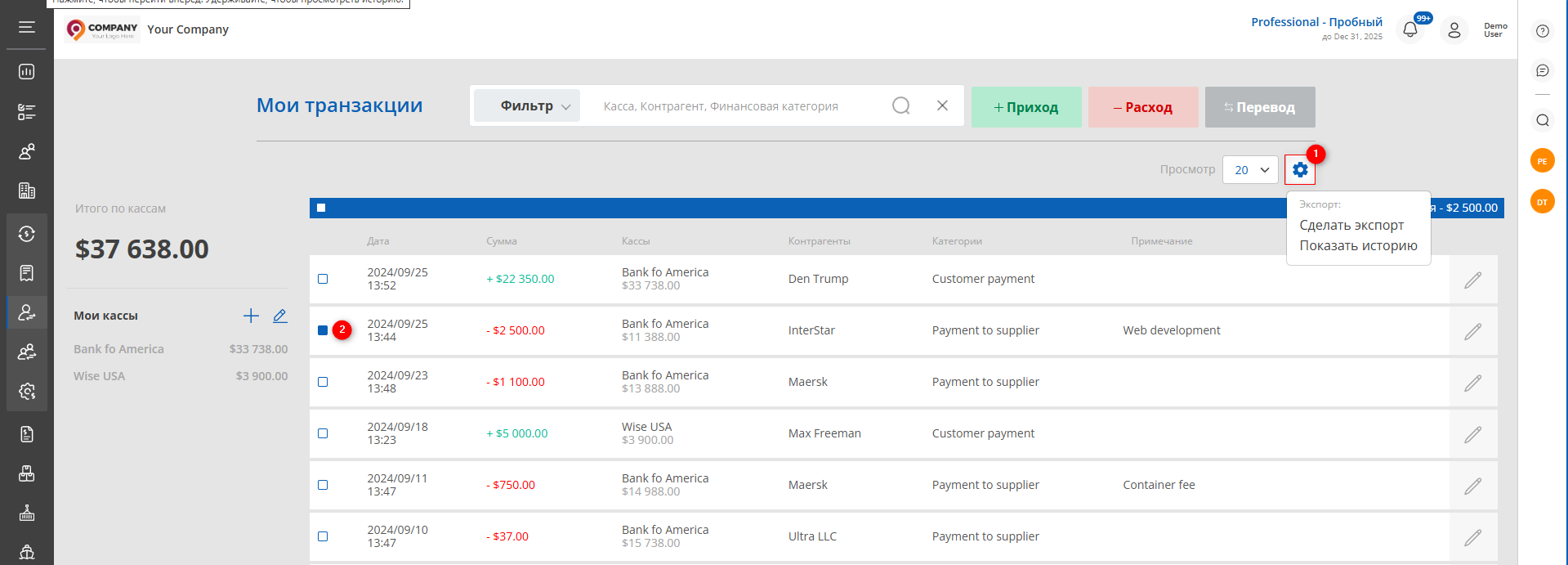 Рисунок 1 - Страница сайта “Мои транзакции”
Рисунок 1 - Страница сайта “Мои транзакции”
Для экспорта транзакций нажмите кнопку ![]() (Рисунок 1, Указатель 1), где при выборе Сделать экспорт откроется окно “Экспорт”, которое состоит из двух табличных блоков “Текущий экспорт” и “Завершенный экспорт”. Чтобы экспортировать файл выберите нужный формат файла и нажмите на кнопку “Начать” (Рисунок 3, Указатель 1/Указатель 2). После завершения экспорта файл станет доступен в разделе "Завершенный экспорт". Затем, нажмите на кнопку "Скачать" (Рисунок 3, Указатель 3), выберите место для сохранения файла и нажмите "Сохранить".
(Рисунок 1, Указатель 1), где при выборе Сделать экспорт откроется окно “Экспорт”, которое состоит из двух табличных блоков “Текущий экспорт” и “Завершенный экспорт”. Чтобы экспортировать файл выберите нужный формат файла и нажмите на кнопку “Начать” (Рисунок 3, Указатель 1/Указатель 2). После завершения экспорта файл станет доступен в разделе "Завершенный экспорт". Затем, нажмите на кнопку "Скачать" (Рисунок 3, Указатель 3), выберите место для сохранения файла и нажмите "Сохранить".
В случае отмены экспорта транзакции нажмите на кнопку “Отмена” (Рисунок 3, Указатель 4). В результате выполнения этого действия, файл будет удален из таблицы "Текущий экспорт".
Для закрытии окна нажмите на кнопку “Закрыть”.
При необходимости, для экспортируемого файла, можно применить фильтр с помощью функции фильтра (Рисунок 2) или установив отметки в таблице транзакций (Рисунок 1, Указатель 2).
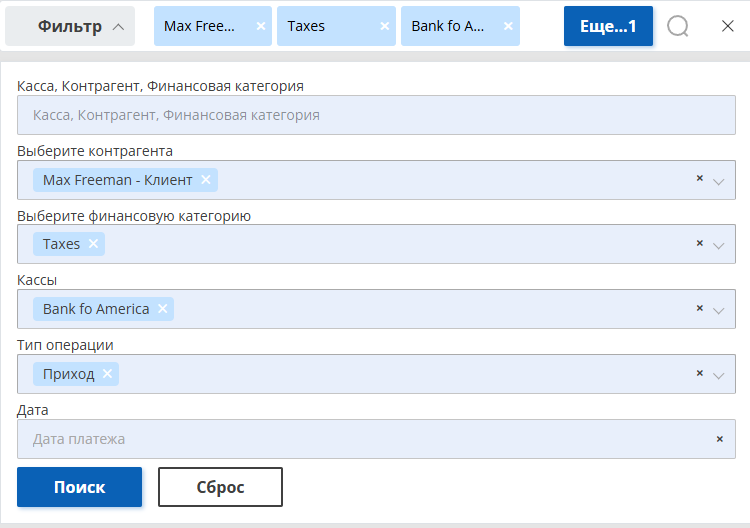 Рисунок 2 - Окно “Фильтр”
Рисунок 2 - Окно “Фильтр”
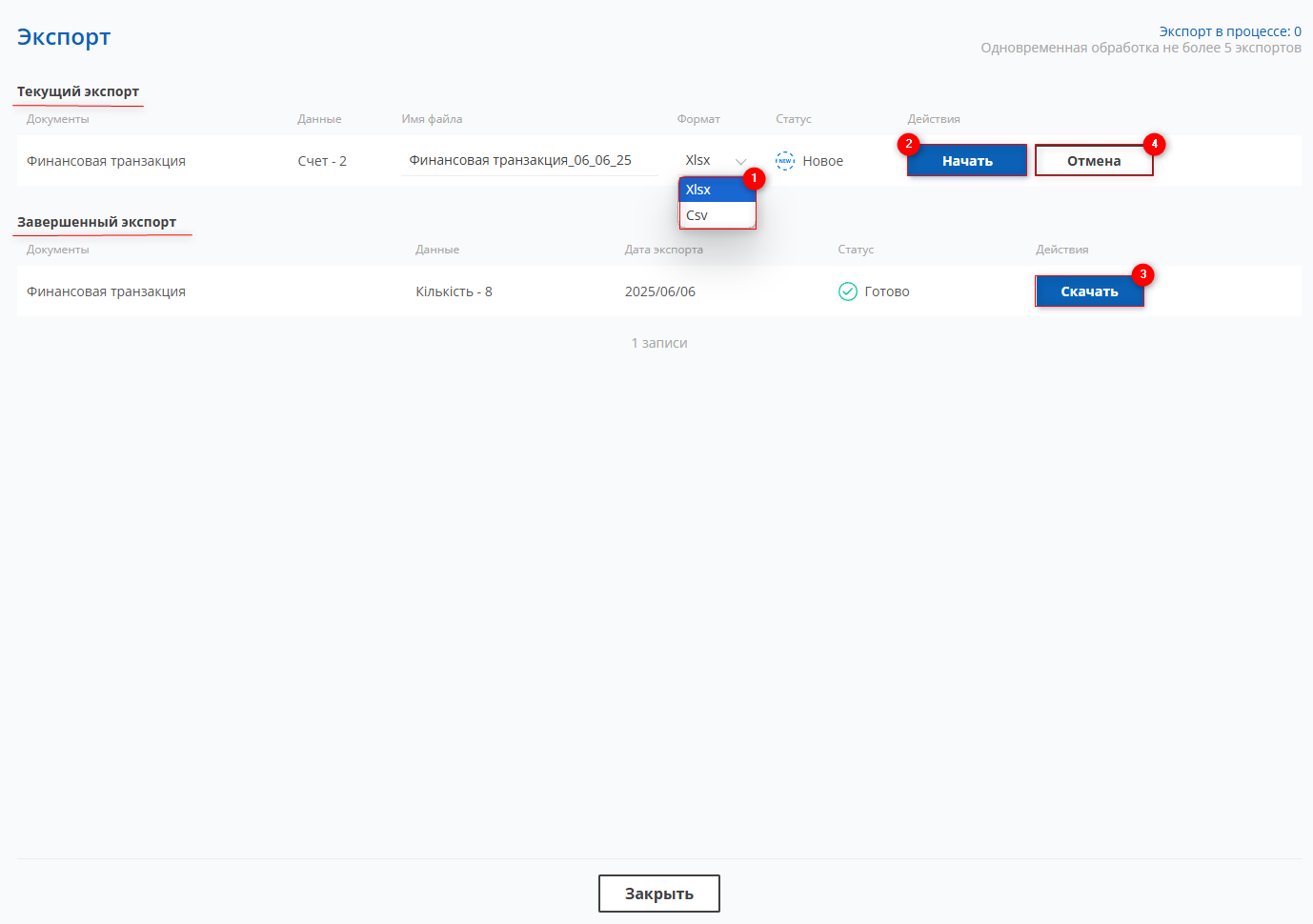 Рисунок 3- Окно “Экспорт”
Рисунок 3- Окно “Экспорт”
Для просмотра истории экспорта, нажмите кнопку ![]() (Рисунок 1, Указатель 1), где при выборе Показать историю откроется окно “Экспорт”, которое идентично окну, используемому для выполнения экспорта компаний.
(Рисунок 1, Указатель 1), где при выборе Показать историю откроется окно “Экспорт”, которое идентично окну, используемому для выполнения экспорта компаний.



